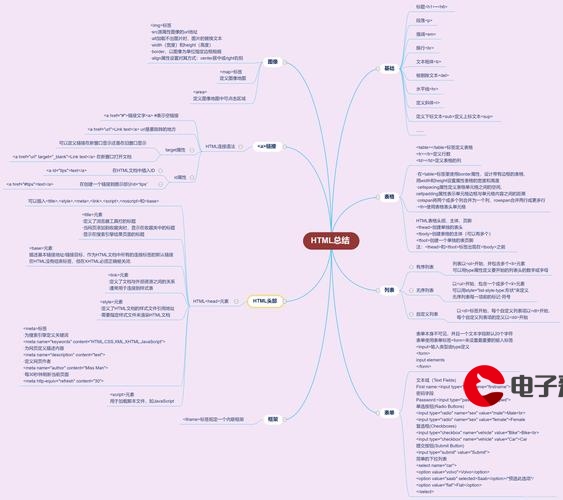 入门"/>
入门"/>
Apache Jmeter测压工具快速入门
Jmeter测压工具快速入门
- 一、Jmeter介绍
- 二、Jmeter On Mac
- 2.1 下载
- 2.2 安装
- 2.2.1 环境配置
- 2.2.2 初始化设置
- 2.3 测试
- 2.3.1 创建JDBC Connection Configuration
- 2.3.2 创建线程组
- 2.3.3 创建JDBC Request
- 2.3.4 创建结果监控
- 2.3.4 运行结果
- 2.4 问题记录
- 2.4.1 VM option 'UseG1GC'异常
- 2.4.2 ExceptionInInitializerError异常
- 三、Jmeter On Linux
- 3.1 下载
- 3.2 示例
- 3.3 测试
一、Jmeter介绍
Apache JMeter是一款由Apache软件基金会开发的纯Java桌面应用程序,用于性能测试和负载测试。它最初是用于测试Web应用程序,但逐渐扩展到测试其他类型的网络协议和应用程序。
使用Apache JMeter可以模拟高负载的用户行为,从而测试一个应用程序在不同负载下的性能表现。它可以对服务器、网络、数据库、操作系统等各个方面的性能进行监控和分析,帮助开发人员和测试人员快速定位性能问题和瓶颈,并提供详细的性能报告和分析结果。
Apache JMeter支持多种网络协议和数据格式,包括HTTP、FTP、JDBC等,并且可以通过插件机制扩展其功能。它具有丰富的图形界面和易用的脚本编辑器,允许用户创建复杂的测试场景和流程,并支持多线程并发执行,以模拟真实的用户行为和负载情况。
除了性能测试之外,Apache JMeter还可以用于功能测试、压力测试、安全测试等各个方面。它是一款开源软件,免费使用并得到了广泛的应用。
二、Jmeter On Mac
界面化操作,Windows流程类似。
2.1 下载
Jmeter下载地址
下载完后解压到你想的那个位置即可,目录如下
2.2 安装
需要先安装JDK,可参考Java快速入门体验
2.2.1 环境配置
# 编辑profile
vim ~/.bash_profile# 根据自己目录输入如下配置
#>>>Jmeter>>>
export JMETER_HOME=/Users/jayhua/Documents/apache-jmeter-5.6.2
export PATH=$JAVA_HOME/bin:$PATH:.:$JMETER_HOME/bin:$PATH
export CLASSPATH=.:$JAVA_HOME/lib/dt.jar:$JAVA_HOME/lib/tools.jar:$JMETER_HOME/lib/ext/ApacheJMeter_core.jar:$JMETER_HOME/lib/jorphan.jar:$JMETER_HOME/lib/logkit-2.0.jar
#<<<Jmeter<<<# :wq退出后,source ~/.bash_profile 让配置生效# 输入jmeter -h测试,输出帮助指令则说明正常
2.2.2 初始化设置
# 输入jmeter启动客户端
jmeter
- 中文设置
# 持久化设置
# 进入配置目录
cd apache-jmeter-5.6.2/bin/
vim jmeter.properties# 新增如下属性
language=zh_CN
客户端临时设置如下
2.3 测试
以JDBC Connection为例。
2.3.1 创建JDBC Connection Configuration
- 配置名称
- 配置DB URL
- 配置JDBC 驱动
- 配置账号密码
2.3.2 创建线程组
主要用于控制压测的循环测试、线程数和压测时间等
2.3.3 创建JDBC Request
主要用于关联JDBC配置及输入查询SQL的内容
2.3.4 创建结果监控
2.3.4 运行结果
2.4 问题记录
2.4.1 VM option 'UseG1GC’异常
解决方案
# 进入jmeter目录
cd apache-jmeter-5.6.2/bin/
vim jmeter# 注释如下行即可
# : "${GC_ALGO:="-XX:+UseG1GC -XX:MaxGCPauseMillis=100 -XX:G1ReservePercent=20"}"
2.4.2 ExceptionInInitializerError异常
解决方案
少了mysql驱动,需要把mysql驱动拷贝到lib目录下,然后重启启动Jmeter即可。
三、Jmeter On Linux
非GUI使用模式。
3.1 下载
# 官方下载包
wget .6.tgz# 解压包
tar -zvf apache-jmeter-5.6.tgz# 解压后目录结构和本地UI模式一样
3.2 示例
命令模版和参数说明,详情可阅JMeter命令行模式官方手册
jmeter -n -t <脚本文件名>.jmx -l <本不存在的结果文件名>.jtl -e -o <存放html报告的空目录>-h 帮助
-n 非GUI模式
-t 测试脚本.jmx的路径和文件名称
-l 测试结果存放的路径和文件名称 (要确保之前没有运行过,即xxx.jtl不存在,不然报错),会自动创建
-r 启动jmeter.properties文件中指定的所有远程服务器
-e 在脚本运行结束后生成html报告
-o 用于存放html报告的目录(目录要为空,不然报错),会自动创建
3.3 测试
# jmx用【二、Jmeter On Mac】中的测试case
./bin/jmeter -n -t test01.jmx -l test01.jtl -e -o result01
至此,Jmeter测压工具快速入门介绍完成~查阅过程中若遇到问题欢迎留言或私信交流。
更多推荐
Apache Jmeter测压工具快速入门












发布评论